4.3.2 Кнопка линейного шлейфа отображает наличие либо отсутствие линейного шлейфа надписями «Линейный шлейф снят» на сером фоне либо «Линейный шлейф в станцию» на жёлтом фоне. Кнопка управления лазером отображает состояние лазера надписью «Лазер включён» на сером фоне или «Лазер выключен» на жёлтом фоне. Кнопка управления автоотключением отображает наличие или отсутствие автоотключения лазера соответствующими надписями на сером фоне. Для выполнения необходимых действий по управлению линейным шлейфом, лазером и автоотключением лазера необходимо нажать соответствующую кнопку и далее следовать указаниям программы. На рисунке 15 показано диалоговое окно для подтверждения установки линейного шлейфа.

Рисунок 15 - Запрос на подтверждение установки линейного шлейфа
Две другие кнопки управления линейным трактом работают аналогично.
ВНИМАНИЕ: УСТАНОВКА ЛИНЕЙНОГО ШЛЕЙФА ИЛИ ВЫКЛЮЧЕНИЕ ЛАЗЕРА УДАЛЁННОГО МОДЕМА ПРИВОДИТ К ПОТЕРЕ СВЯЗИ.
П р и м е ч а н и е: в модеме предусмотрено автоматическое снятие линейного шлейфа и включение лазера в режиме удалённого через 30 с после установки линейного шлейфа или выключения лазера.
Установка линейного шлейфа на удалённом модеме может быть использована для тестирования работы линейного тракта удалённого модема, так как при установленном линейном шлейфе в журнале событий могут фиксироваться отдельные линейные ошибки и аварии линейного тракта.
4.4 К н о п к а З А П У С К
Кнопка ЗАПУСК овальной формы расположена ниже окна состояния. Нажатие и удержание этой кнопки вызывает включение тестового режима согласно п.2.3.6.1 руководства по эксплуатации ФИУД.465412.230.РО. Кратковременное нажатие указанной кнопки вызывает сброс моста Ethernet и включение лазера (после срабатывания автоотключения).
4.5 У п р а в л е н и е м о с т о м E t h e r n e t
Панель управления мостом Ethernet, изображённая на рисунке 16, позволяет изменять настройки моста Ethernet, а так же наблюдать его текущее состояние по соответствующим индикаторам. Для того чтобы открыть (закрыть) панель управления мостом Ethernet, следует нажать кнопку ПОКАЗАТЬ ETHERNET (СКРЫТЬ ETHERNET).

Рисунок 16 - Панель управления мостом Ethernet
Нажатие кнопки СБРОС вызывает сброс моста Ethernet. Для активизации выбранных в выпадающих меню настроек моста Ethernet следует нажать кнопку ПРИМЕНИТЬ. Нажатие кнопки ПО УМОЛЧАНИЮ активизирует заводские настройки моста Ethernet.
4.6 У п р а в л е н и е м а с к а м и
4.6.1 Окно управления масками, показанное на рисунке 17, открывается нажатием кнопки МАСКИ в верхней части панели управления модемом.
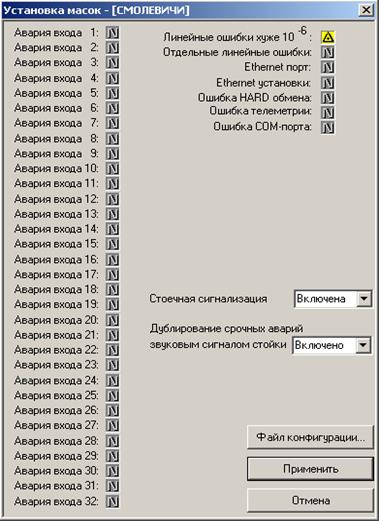
Рисунок 17 - Окно управления масками
Окно содержит информацию о состоянии масок событий для портов Е1, линейного тракта, а так же маски учёта ошибок СОМ порта, HARD-обмена, канала телеметрии и меню настройки стоечной сигнализации.
4.6.2 Маска события может иметь следующие состояния:
a)
![]() (ИГНОРИРОВАТЬ) – наступление
события не вызывает записи в журнал событий и сигнализации об аварии;
(ИГНОРИРОВАТЬ) – наступление
события не вызывает записи в журнал событий и сигнализации об аварии;
b)
![]() (ЗАПИСЬ В ЖУРНАЛ) – наступление
события сопровождается записью в журнал событий;
(ЗАПИСЬ В ЖУРНАЛ) – наступление
события сопровождается записью в журнал событий;
c)
![]() (ОТЛОЖЕННАЯ АВАРИЯ И
ЗАПИСЬ В ЖУРНАЛ) – наступление события сопровождается записью в журнал событий
и включением сигнализации «Отложенная авария»;
(ОТЛОЖЕННАЯ АВАРИЯ И
ЗАПИСЬ В ЖУРНАЛ) – наступление события сопровождается записью в журнал событий
и включением сигнализации «Отложенная авария»;
d)
![]() (СРОЧНАЯ АВАРИЯ И ЗАПИСЬ
В ЖУРНАЛ) - наступление события сопровождается записью в журнал событий и
включением сигнализации «Срочная авария».
(СРОЧНАЯ АВАРИЯ И ЗАПИСЬ
В ЖУРНАЛ) - наступление события сопровождается записью в журнал событий и
включением сигнализации «Срочная авария».
Таблица 4.1
Уважаемый посетитель!
Чтобы распечатать файл, скачайте его (в формате Word).
Ссылка на скачивание - внизу страницы.